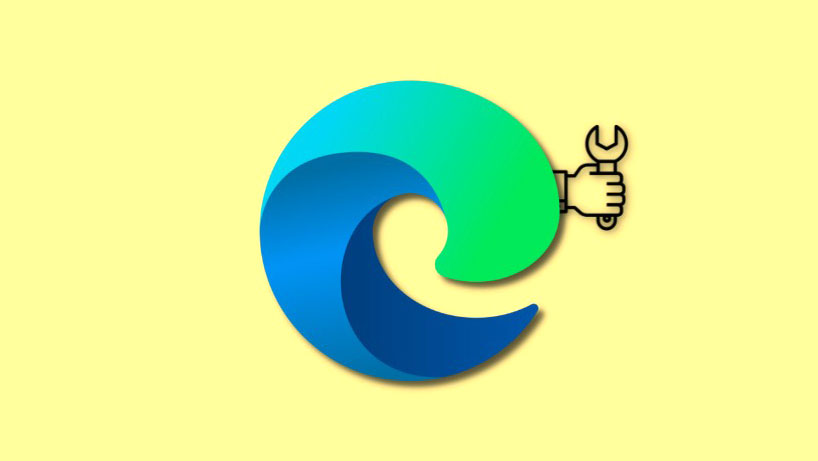
Khi Edge phát hành Windows 11 thì hầu hết các tính năng liên quan đến web trong Windows 11 đều dựa vào Edge. Bạn cũng có thể tìm kiếm web trong Start menu, Widget hoặc Microsoft Store. Điều này có lẽ sẽ khá rườm rà nếu bạn đang sử dụng một trình duyệt mà bạn hay sử dụng với quyền riêng tư hơn như: Mozilla Firefox hoặc DuckDuckGo. Việc này đã khiến cho nhiều người dùng tìm cách thoát khỏi Edge để có thể sử dụng trình duyệt ưa thích của họ trên Windows 11. Tuy nhiên, người dùng đang sử dụng có lẽ sẽ gặp phải lỗi “Windows cannot find msedge.exe error”. Vậy nguyên nhân gây ra lỗi này trên Windows 11 là gì? Và làm thế nào để sửa chữa nó? Bạn có thể tham khảo bài viết dưới đây về cách sửa lỗi “Windows cannot find msedge.exe error” ngay nhé!
1. Nguyên nhân gây lỗi Windows cannot find msedge.exe error
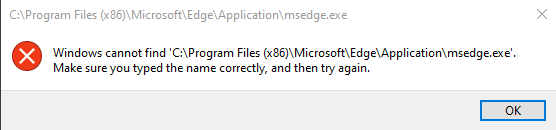
NoMoreEdge là một tiện ích mã nguồn mở được lưu trữ trên Github giúp bạn tắt Edge ở mọi nơi trong Windows 11 và thay vào đó sử dụng trình duyệt mặc định ưa thích. Bạn có thể sử dụng trình duyệt mặc định của mình trong Windows Search, Search Engine support, Windows Spotlight,… Mặc dù là một công cụ tuyệt vời để loại bỏ Edge, nhưng nó lại là nguyên nhân gây ra lỗi “Windows cannot find msedge.exe error”. Việc giữ nguyên các thay đổi do công cụ này được thực hiện trên PC Windows 11 để dễ dàng khắc phục được các lỗi. Sau khi sửa lỗi, bạn có thể update hoặc reinstall Edge để thoát khỏi lỗi và sử dụng lại trình duyệt mặc định của mình trên tất cả các tính năng của Windows 11 dựa trên Edge.
2. Cách khắc phục lỗi “Windows cannot find msedge.exe error”
Dưới đây là cách mà bạn có thể khắc phục lỗi “Windows cannot find msedge.exe error” trên PC Windows 11. Mở trình duyệt mặc định của bạn trên PC và sau đó truy cập vào liên kết bên dưới.
- NoMoreEdge – Download Link
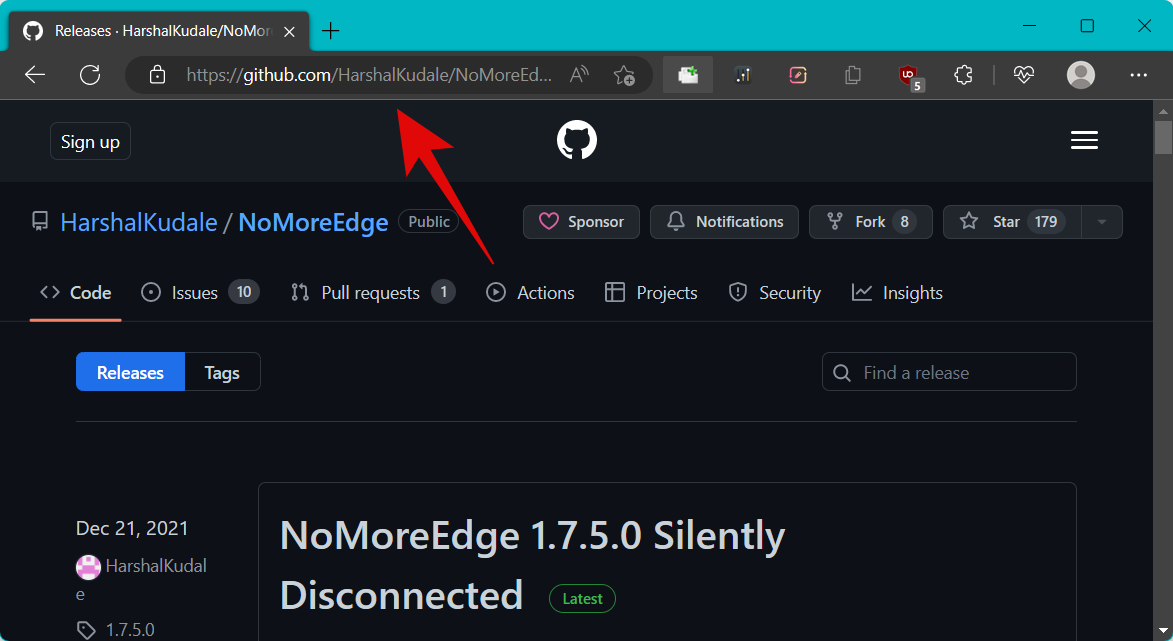
- Bạn sẽ được đưa trực tiếp đến Releases page của công cụ. Click and download the.EXE trong Releases page mới nhất.
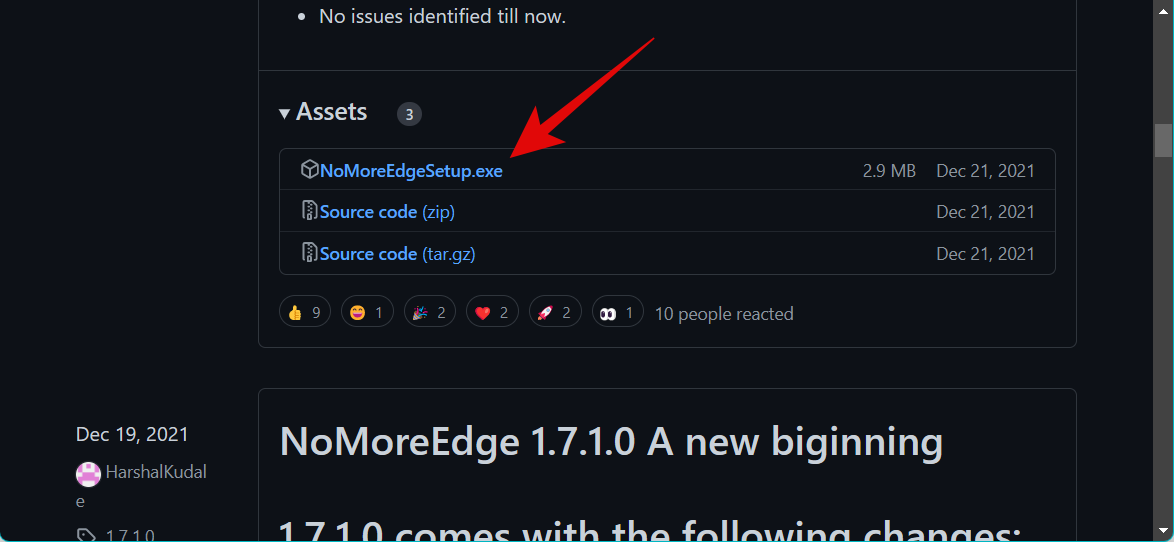
- Hãy nhấp đúp chuột và khởi chạy file NoMoreEdgeSetup.exe đã tải xuống PC
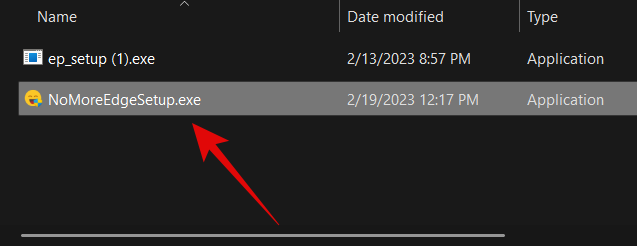
- Bạn có thể đã sử dụng công cụ này và có thể bạn đã installed nó trên PC. Vậy chỉ cần nhấp vào Uninstall ở góc dưới cùng bên phải.

- Sau khi Uninstall, bạn hãy nhấp vào OK .
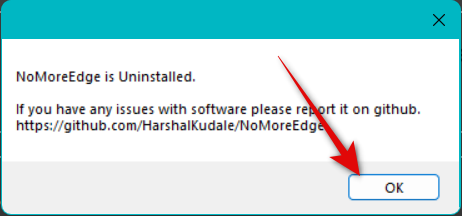
- Đóng công cụ
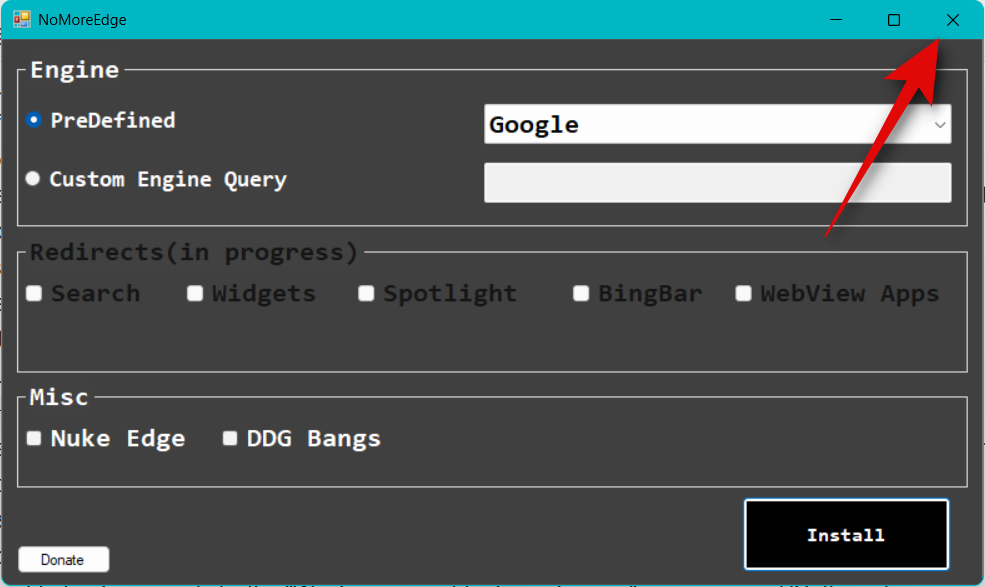
- Hãy khởi động lại PC của bạn và mở Edge, sau đó truy cập địa chỉ web được cung cấp bên dưới.
edge://settings/help
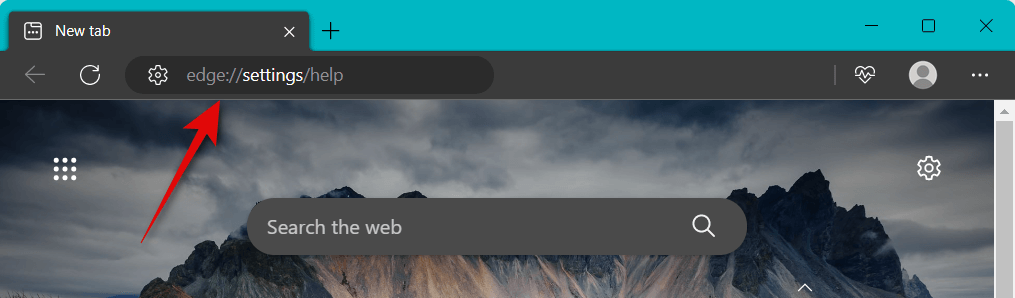
- Edge sẽ tự động kiểm tra các bản cập nhật có sẵn.
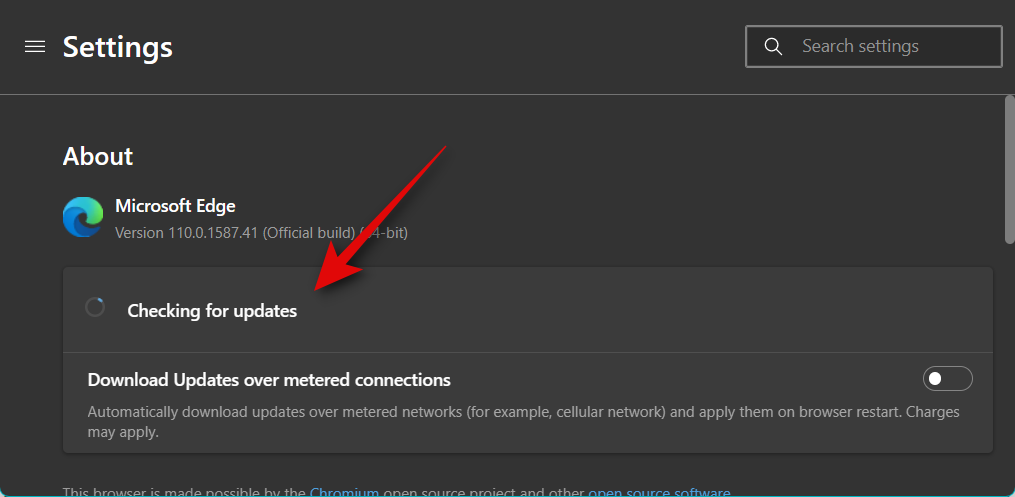
- Nhấp vào Download and Install sau khi bản cập nhật xuất hiện trên trang.
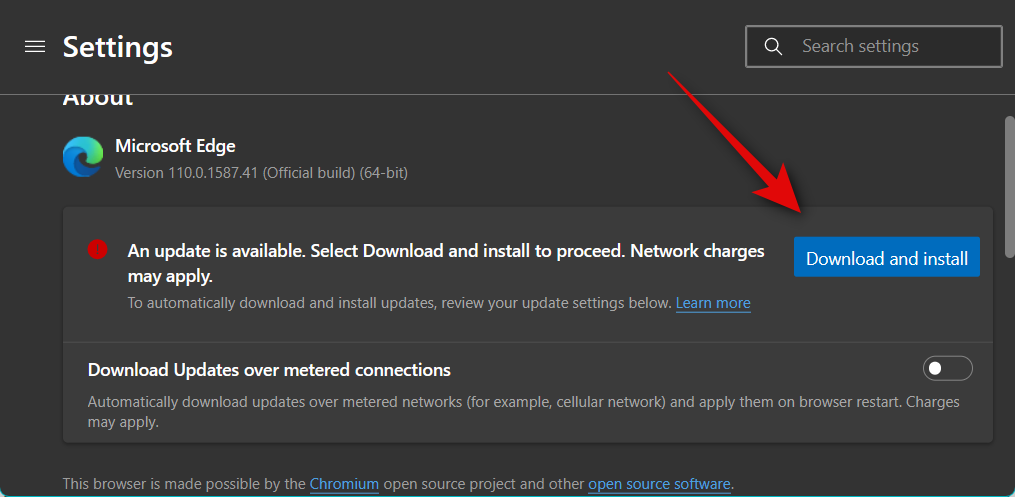
- Edge sẽ Download and Install bản cập nhật. Sau khi cài đặt, trình duyệt sẽ khởi động lại và mọi thứ sẽ hoạt động trên PC của bạn.
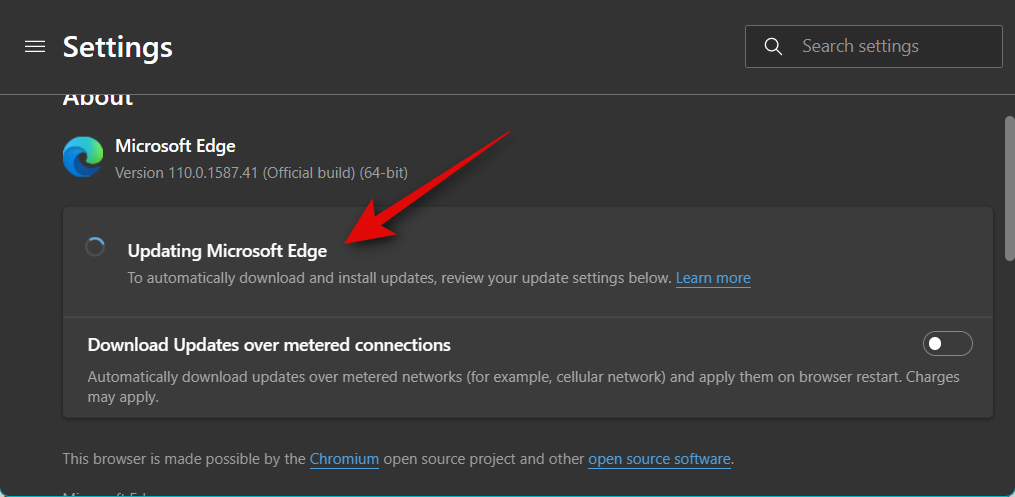
Bạn có thể sử dụng NoMoreEdge để tắt Edge và thực hiện các tùy chỉnh của mình nếu cần. Và bây giờ bạn đã có thể sửa lỗi “Windows cannot find msedge.exe error” trên PC của mình




